前回は、Teamsのチームにアクセスする手順をご紹介しました。
https://www.miraclejob.com/recommend/detail?cd=2884
今回は、TeamsのチームとSharePoint Onlineの関係についてです。
Teamsのファイルタブに保存されたファイルは、どこに保存されているのでしょうか。
答えは、SharePoint Onlineのサイトに保存されています。
実際に操作して確かめてみましょう。
以下URLにアクセスして、社員01でログインします。
https://login.microsoftonline.com/

第一営業部チームの一般をクリックして、ファイルタブを開きます。
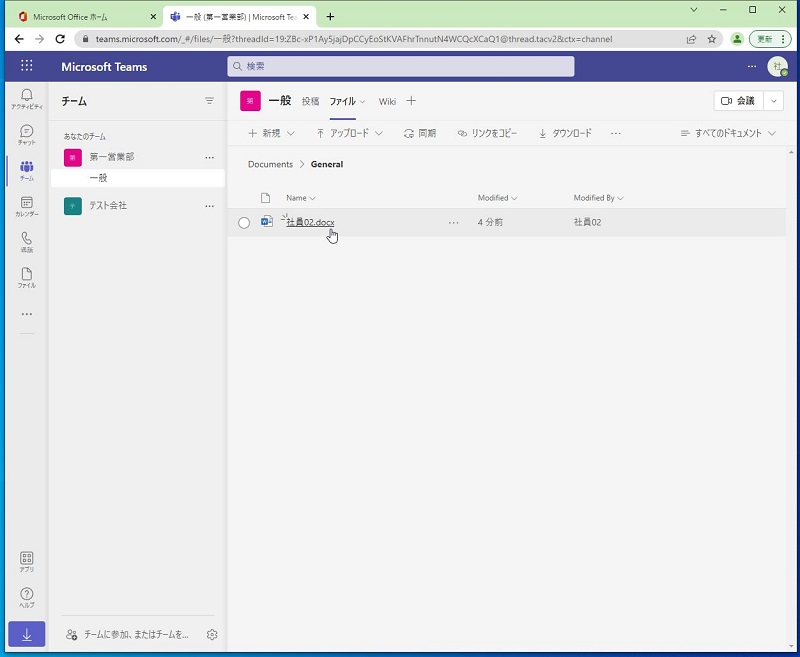
格納されているファイル社員02.docxの・・・をクリックして、SharePointで開く、をクリックします。
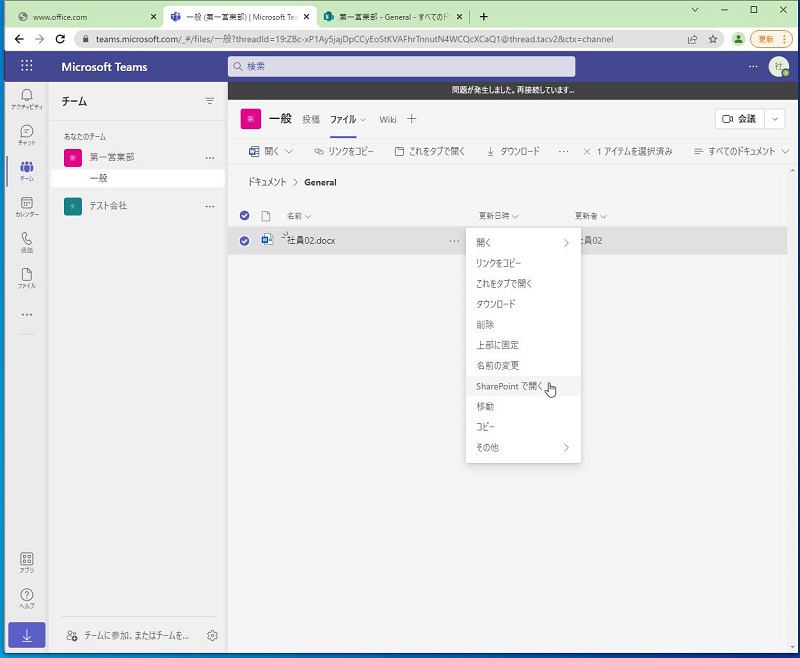
SharePointのページが開き、社員02.docxファイルが保存されています。
試しにファイル名を変更してみます。・・・の名前の変更をクリックします。
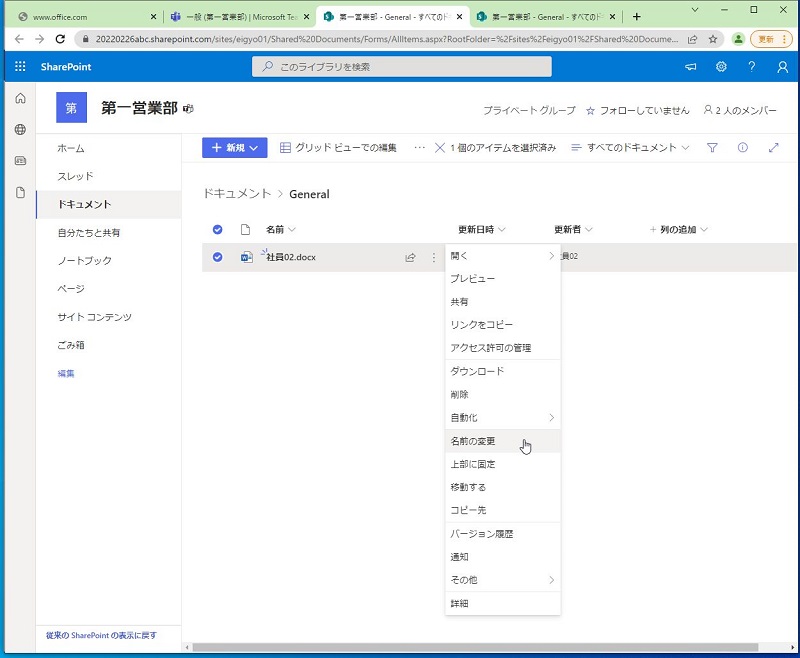
名前の変更ウィンドウが開きました。
ここでは社員02-名前変更テスト、とファイル名を変更します。ファイル名を入力したら名前の変更をクリックします。
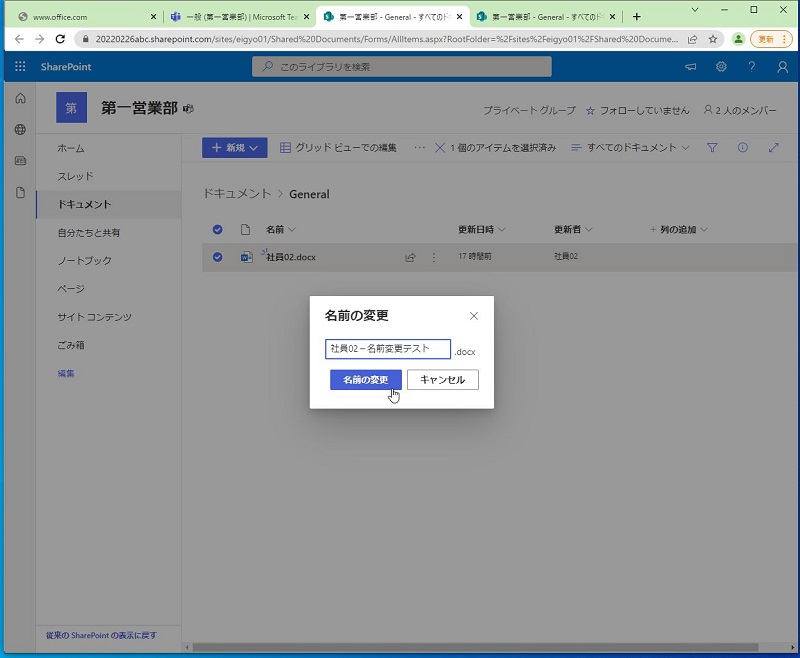
ファイル名が変更されました。
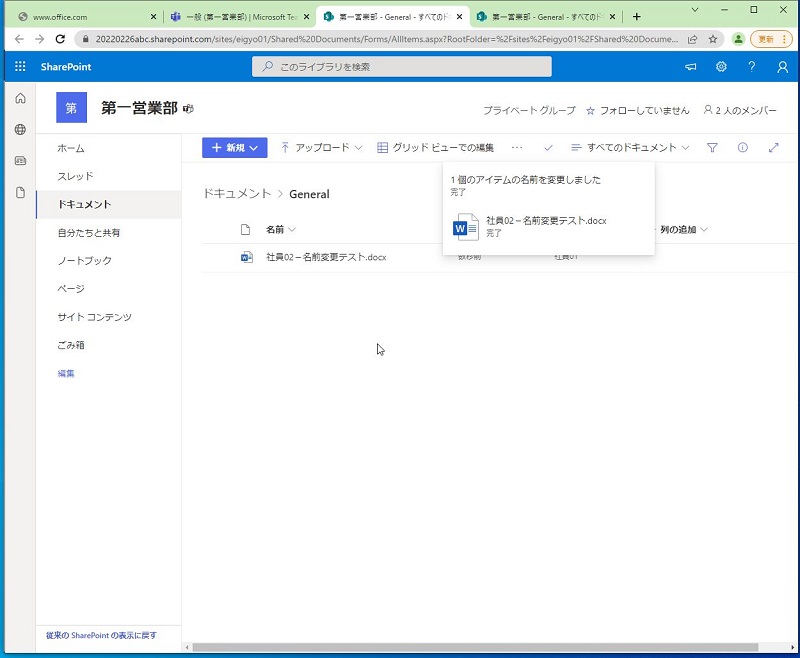
Teamsに戻ってファイル名を確認します。
第一営業部チームの一般をクリックして、ファイルタブを開きます。
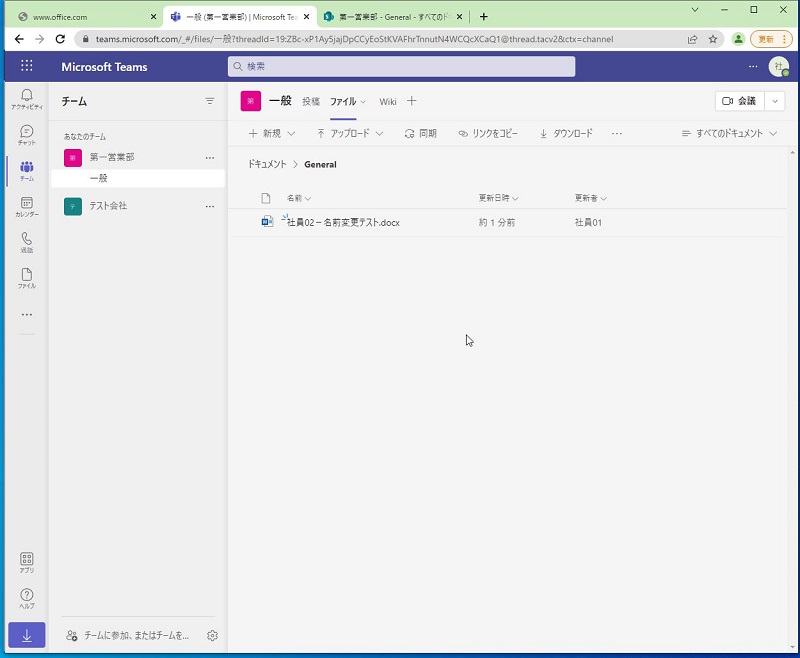
ファイル名が変更されていることがわかります。
Teamsのチームを作成すると、チームに連携するSharePointのサイトが自動的に生成されます。
チームに保存したファイルは、SharePoint上に保存されます。
そのため、Teamsのチームにファイルを保存して共同作業をするためには、SharePointのサービスが有効になっている必要があります。